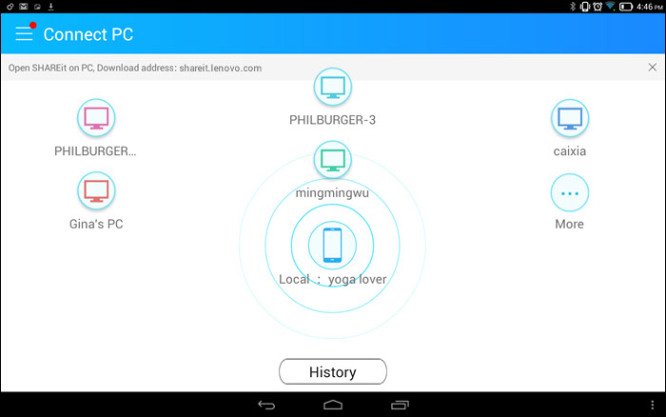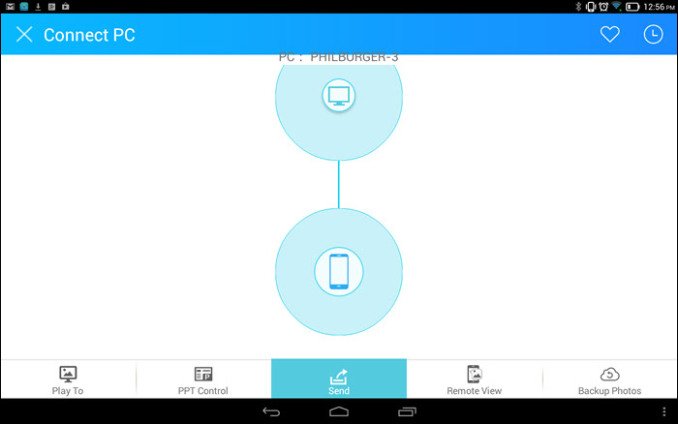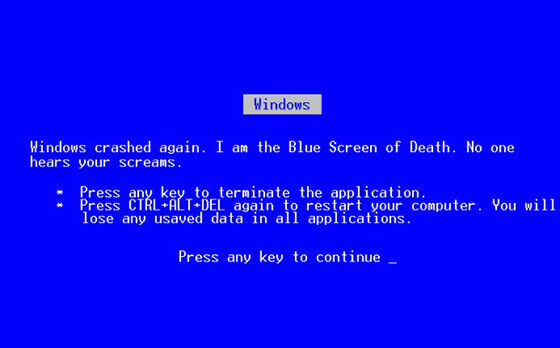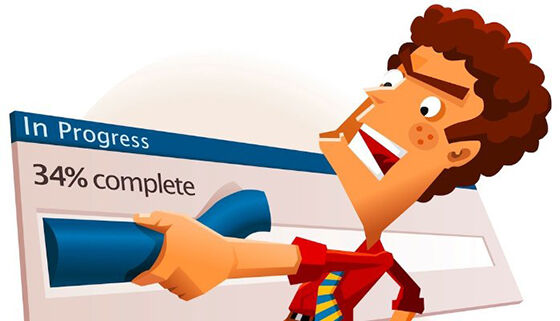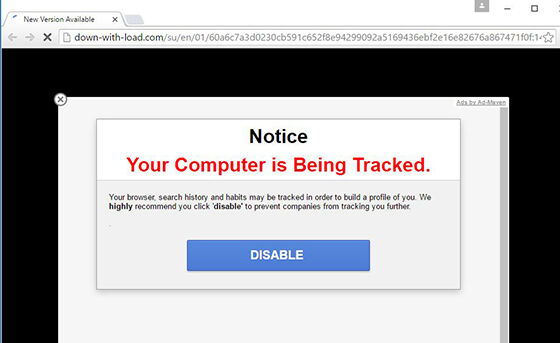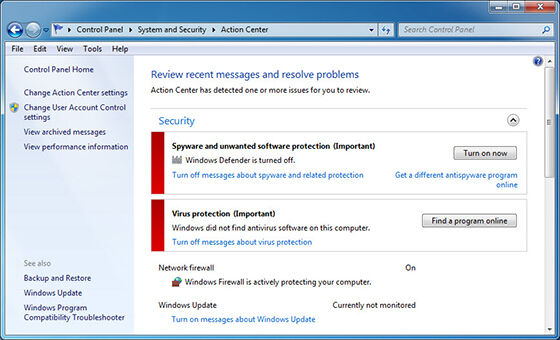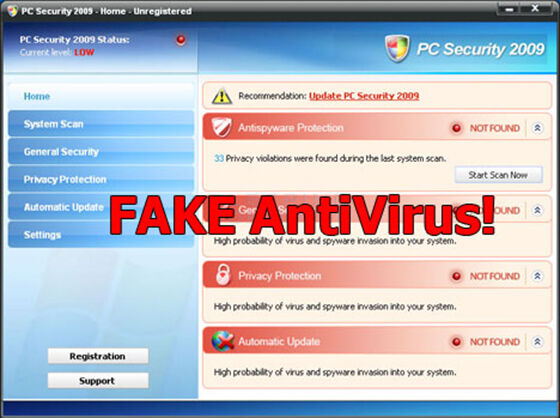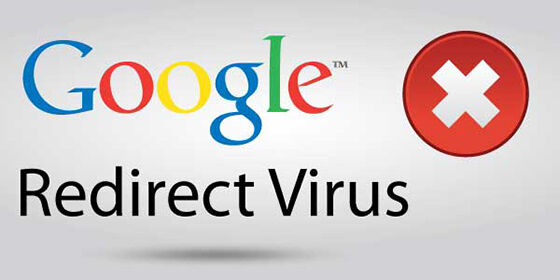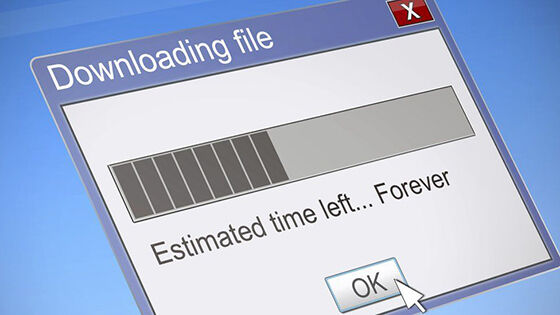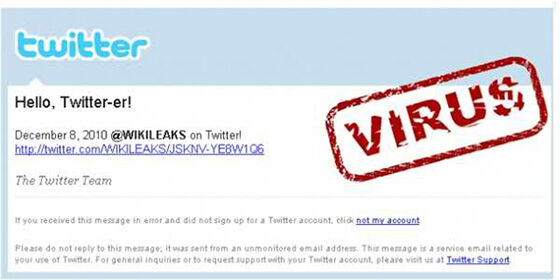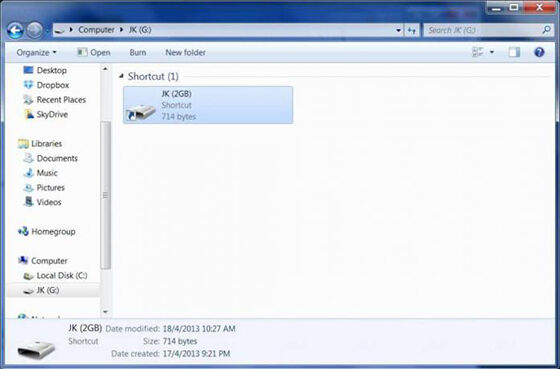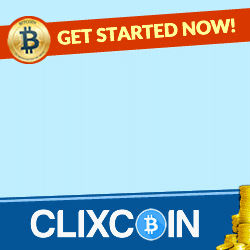Setelah sebelumnya mimin sudah membandingkan Infinix Hot 2 Vs Galaxy Grand Prime, Kali ini saya akan membandingkan dua perangkat android samsung yakni : Galaxy Grand Duos GT i9082 dan Galaxy Grand Neo GT-i9060 yang dari segi fisik terlihat begitu mirip sehingga pengguna kerapkali tidak bisa membedakannya.
Tujuan artikel ini saya buat adalah memberikan informasi kepada anda agar dapat menentukan perangkat terbaik dari kedua seri samsung galaxy ini.
Sebelum menjelaskan lebih jauh, kita disini bicara tentang data diatas kertas yang bersumber dari berbagai situs terpercaya seperti http://gadgets.ndtv.com/
Ada 11 aspek yang akan kita gunakan sebagai perbandingan yakni : perilisan, bentang layar, resolusi, kamera, kelengkapan sensor, bobot, variasi warna, ruang penyimpanan, Chipset, Sistem Operasi, dan harga.
Head to Head Galaxy Grand Duos GT i9082 Vs Galaxy Grand Neo GT i9060 Start
1. Umur ( Tahun Rilis)
Galaxy Grand Duos dirilis satu tahun lebih dulu dibanding Galaxy Grand Neo tepatnya bulan Januari 2013. Sedangkan Grand Neo dirilis kepasaran pada bulan Januari 2014.
Dilihat dari segi perilisan, maka produk Smartphone Grand Duos lebih uzur dibandingkan dengan Grand Neo. Dengan demikian Skor sementara perbandingan kedua produk ini 0:1 Grand Neo (lebih baru).
2. Bentang Layar
Ukuran layar kedua perangkat ini jika dilihat secara kasat mata memang sama-sama 5”. tetapi faktanya Grand Neo lebih lebar 0,01 “.
Dengan asumsi perangkat lebih lebar lebih baik, maka untuk urusan layar Grand Neo unggul kembali sehingga Skor 0:2.
3. Resolusi
Kedua perangkat ini memiliki resolusi 480x800 Pixel, tetapi Grand Duos unggul dalam hal kerapatan layar dengan 187 ppi, sedangkan Grand Neo berada dibawahnya dengan 186 ppi. Skor sementara 1: 2.
4. Kualitas Kamera
Kualitas kamera memegang peranan sangat penting dalam rangkat menarik minat konsumen untuk membeli sebuah perangkat smartphone.
Grand Duos beruntung karena telah dibekali dengan kamera lebih baik dibandingkan Grand Neo.
Dengan 8 MP kamera belakang, dan kamera depan 2 MP, Grand Duos unggul jauh karena Grand Neo hanya memiliki kamera belakang 5 MP dan kamera depan 0,3 MP.
Skor kini imbang 2:2.
5. Kelengkapan Sensor
Grand Duos kini unggul dalam hal kelengkapan sensor. Ambient Light Sensor dan Gyroscope Sensor minus di Grand Neo.
Ambient Light Sensor berfungsi mendeteksi intensitas cahanya disekitar smartphone. Dengan sensor ini perangkat dapat mengatur kecerahan layar secara otomatis ( bila diaktifkan).
Efeknya tidak hanya pada kecerahan layar, fitur ini juga membantu menjaga baterai smartphone bertahan lebih lama, karena tidak mengeluarkan daya yang sama untuk urusan kecerahan layar setiap saat meskipun tidak dibutuhkan.
Sedangkan sensor Gyroscope berfungsi mendeteksi sudut kemiringan dan mengukur kecepatan sudut yang umumnya digunakan dalam navigasi
Thanks to www.ilmu-android.com atas wejangannya. Skor sementara Grand Duos Unggul 3:2.
6. Bobot
Grand Neo ternyata memiliki bobot lebih berat dibanding Grand Duos. Grand Duos hanya memiliki bobot 161,00 g, sedangkan Grand Neo 163,00 g.
Karena saya percaya orang lebih suka membawa hape yang ringan, maka dengan ini kedudukan 4:2 untuk Grand Duos.
7. Variasi Warna
Galaxy Grand Duos GT i9082 hadir dengan dua pilihan warna yakni putih dan biru, sedangkan Grand Neo tidak memberikan opsi warna yang lain, hanya tersedia 1 produk dengan warna putih.
Kembali Grand Duos unggul 5:2, karena saya yakin tidak semua orang suka warna putih bukan ?
8. Ruang Penyimpanan
Ruang penyimpanan menjadi salah satu tolok ukur sebuah produk dijual dipasaran. Produk dengan ruang penyimpanan lebih lega biasanya memiliki harga yang lebih tinggi pula.
Galaxy Grand Neo kali ini lebih unggul dengan 16 GB ruang penyimpanan internal. Kapasitas tersebut dua kali lipat lebih luas dibandingkan Grand Duos yang hanya memiliki ruang penyimpanan internal 8 GB.
Grand Duos sepertinya lebih membutuhkan memory eksternal dibandingkan Grand Neo. Dengan asumsi ruang penyimapanan untuk menginstall sistem biasanya memakan ruang cukup besar yakni 4 GB, sehingga ruang kosong pada perangkat hanya tersisa 4 GB kurang.
Kedua perangkat ini dapat menampung memori eksternal hingga 64 GB. Dengan demikian, Grand Neo memperkecil skor menjadi 5:3.
9. Sistem Operasi
Baik Grand Duos maupun Grand Neo sama-sama menggunakan sistem operasi Android Jelly Bean.
Tetapi perbedaanya ada pada versinya, dimana Grand Neo telah menggunakan versi 4.2.2, sedangkan Grand Duos dari awal menjalankan versi 4.1.2.
Tetapi setelah saya melakukan pengecekan keberapa situs penyedia firmaware samsung, saya mendapatkan Grand Duos mendapatkan Update OS 4.2.2.
Oleh karena itu untuk sistem operasi, kedua perangkat ini memiliki skor sama (imbang).
10. Chipset
Kedua produk ini menggunakan Chipset ARM Cortex dengan speed 1,2 GHZ. Bedanya, Grand Duos menggunakan ARM v9 Dual Core, sedangkan Grand Neo menggunakan ARM v7 Quad Core.
Karena teknologi ARM v9 lebih tinggi meski memiliki jumlah Core lebih sedikit sehingga saya simpulkan Grand Duos lebih unggul. Skor kembali berubah menjadi 6:3.
11. Harga Baru & Second
Grand Duos harga barunya Rp.3.100.000, dengan perkiraan harga second Rp.1.900.000. disisi lain Grand Neo harga barunya sekitar Rp.1.700.000, dengan perkiraan harga second Rp.1.100.000.
Thanks to www.hargasamsunggalaxyy.com atas informasi harganya...
Yang perlu diketahui jika baru kedua produk ini dapat berubah sewaktu-waktu. Untuk harga second, tergantung dari kondisi perangkat.
Umumnya, semakin baik kondisi dan kelengkapannya, semakin tinggi pula harga secondnya. Meskipun bisa juga dipengaruhi kondisi dan seberapa pintar anda menawar.
Selengkapnya tentang Tips dan Trik Membeli Smartphone Android Bekas telah mimin jelaskan disini.
Siapa yang lebih unggul, untuk masalah harga silahkan anda yang menentukan, mau yang lebih mahal atau yang lebih murah tergantung anda (saya anggap imbang).
Dengan membandingkan 11 pembanding diatas, maka skor ahir dari head to head antara Samsung Galaxy Grand Duos GT i9082 dengan Galaxy Grand Neo GT i9060 adalah 6:3.
Pemenangnya jelas Grand Duos GT-i9082.
Share jika artikel ini bermanfaat...!!!
Sumber : http://banggras.blogspot.co.id/